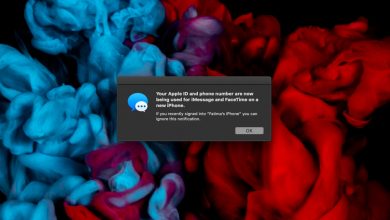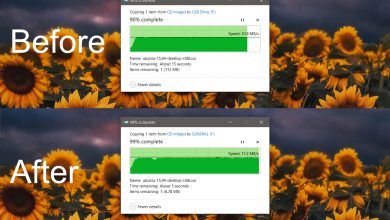Come disattivare le barre di scorrimento sottili in Windows 10
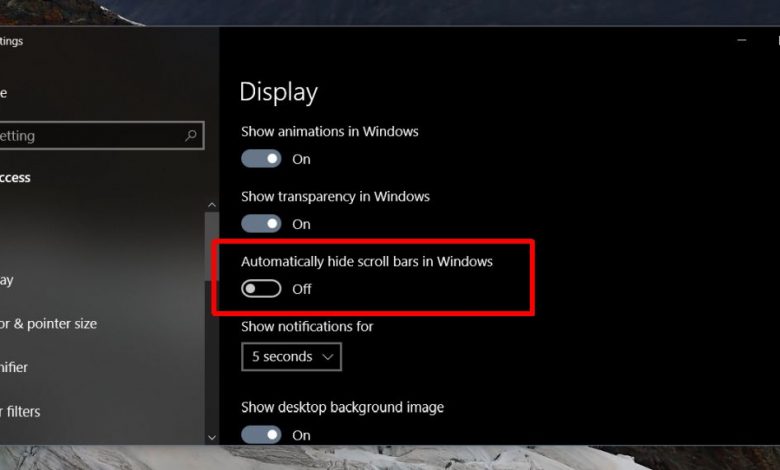
Windows 10 sta subendo molti cambiamenti, grandi e piccoli, con i suoi aggiornamenti delle funzionalità. Con questi aggiornamenti, vengono aggiunte nuove funzionalità come la cronologia, ma aggiungono anche modifiche estetiche come l'incorporazione di un layout uniforme in più app. Un piccolo cambiamento estetico fatto da Microsoft è stato con le barre di scorrimento. Puoi vederli nell'app Impostazioni. Quando il mouse non passa sopra le barre di scorrimento, sono linee sottili.
Se li trovi scomodi da usare, puoi disattivare le barre di scorrimento sottili in Windows 10 dall'app Impostazioni.
Disabilita le barre di scorrimento sottili
Apri l'app Impostazioni e vai al gruppo delle impostazioni di Accesso facilitato. Seleziona la scheda Visualizza e scorri verso il basso fino all'opzione Nascondi automaticamente le barre di scorrimento in Windows. Spegnilo e le barre sottili non appariranno mai più. Per impostazione predefinita, vedrai ancora le barre di scorrimento spesse che eri abituato a vedere in altre app che erano l'impostazione predefinita nelle versioni precedenti di Windows 10.
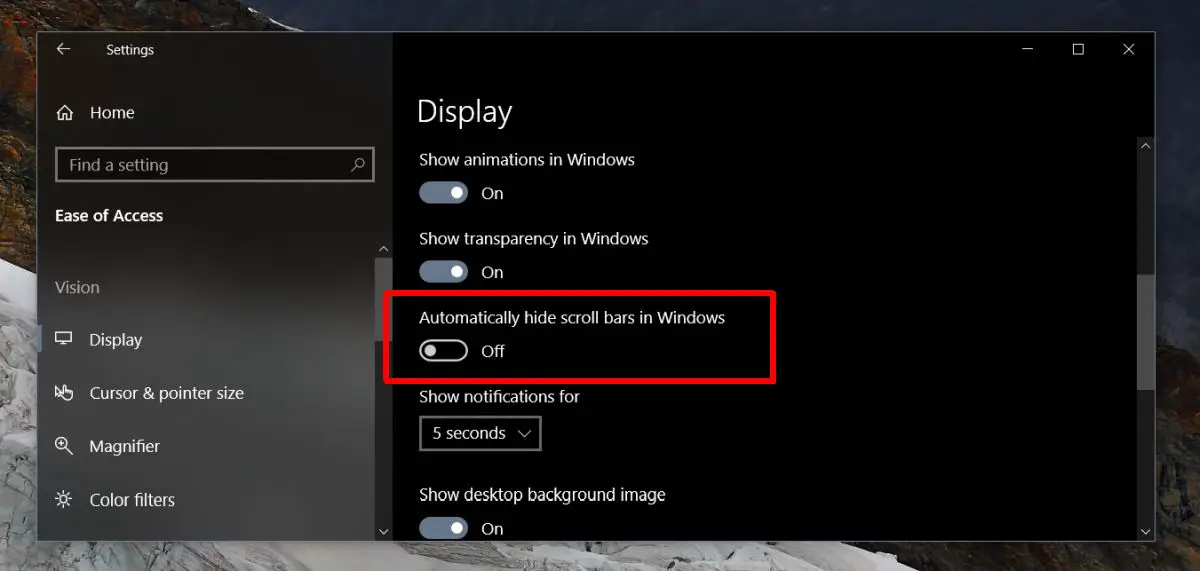
>> Questo scenario è ben nascosto. Dovrebbe essere nel gruppo delle impostazioni di personalizzazione dove troverai la maggior parte delle impostazioni varie come questa, ad es importare o esportare temi . La maggior parte delle persone potrebbe non sapere che è possibile disattivare completamente le barre di scorrimento sottili, ma le impostazioni ci sono.
Le sottili barre di scorrimento vengono visualizzate solo nelle app più comuni, ad esempio app Impostazioni, Edge, Grove, Foto, Film e TV, ecc. Questa impostazione non influirà su Chrome, VLC o Netflix. La maggior parte delle app UWP non supporta questa nuova modifica dell'interfaccia utente aggiunta nel 1709, nessuna app desktop la supporta, nemmeno il Pannello di controllo.
Accesso alla struttura
Se guardi nel gruppo di impostazioni Facilità di accesso, scoprirai che ci sono molti interruttori e opzioni utili che possono rendere molto più semplice l'utilizzo del sistema. Ad esempio, se hai un sistema più vecchio o una quantità conservativa di RAM, puoi disattivare le animazioni in Windows 10. C'è un interruttore integrato che ti consente di farlo, ma è in Facilità di accesso, nella scheda Display . Se non ti piacciono le animazioni, puoi disattivarle con un solo interruttore. Non è necessario utilizzare app di terze parti o pasticciare con il registro di Windows.
Se hai sempre desiderato l'audio mono sul tuo PC, puoi andare alla scheda Audio sotto Facilità di accesso e premere un interruttore per ottenerlo. Questo gruppo di impostazioni è un tesoro di cose utili che potresti non pensare che esistessero, quindi vale sicuramente la pena dare un'occhiata.